CPUクロックを調整する PowerDial 他 IdeaCentre K330のアプリを詳しく解説
前記事からかなり間が空いており、ややまとまりがなくなっているのですが、
レノボの高性能PC「 IdeaCentre K330 」のレビューの続きです。
(前→ 3D対応「Lenovo L2363D」レビュー IdeaCentre K330に付属の液晶外観&詳細)

K330に限った事ではないですが、IdeaCentreやIdeaPadなどのレノボの製品には、
レノボ独自のソフトウェアが複数搭載されています。
大半がマシンを便利に使う為の管理ツール郡で、
それによってデータのバックアップを行なったり、メンテナンスを行なう事が出来ます。
今回のK330にも、そのようなツールが複数インストールされているのですが、
クロック周波数を調整したり、画面の明るさを自動調整するなど、ツールの内容は中々ユニーク。
他のIdeaCentreにはない機能も搭載するなど、中々興味深い内容となっています。
というわけで、今回はそのツール郡の内容に触れてみました。
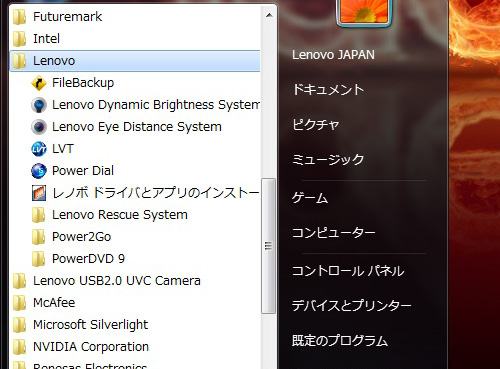
上がK330に標準搭載されているソフトウェア。
レノボ独自のツールです。
一つ一つ解説していきます。
【Power Dial】
まずはPower Dial機能から。


K330を目にした方は、まずこの部分に興味をもたれる方が多いのではないでしょうか。
これはPower Dialという、パフォーマンスを調整する為の切り替えスイッチで、
場面に応じて切り替えることで、CPUのクロックやファンの回転数などを調整する事ができます。
最下部のCoolにダイヤルを合わせると・・

筐体前面のPower Dialインジケーターのランプが緑色に変化します。

Power Dialソフトウェアを起動すると、上のような画面が表示されます。
これはシステムの使用状況を示すもので、CPUの項に表示されているのは、
CPUの最大クロック周波数に対する現在のCPUクロックの割合。
同じようにGPUの隣に表示されている数値は、
GPUの最大クロック周波数に対する現在のGPUクロックの割合。
小さく表示された「ODD」は光学ドライブ、
「HDD」はハードディスクの状態です。
ダイヤルを「Cool」にあわせたクールモードでは、CPUは低周波数で動作し、
消費電力も抑えられます。
そして中央のAuto。


Autoではインジケーターランプはブルーに変化します。
このモードでは、システムの状況に併せて自動でCPUのクロックやファンの速度が調整されます。
通常利用時はこのモードです。
そして上部のTurbo。

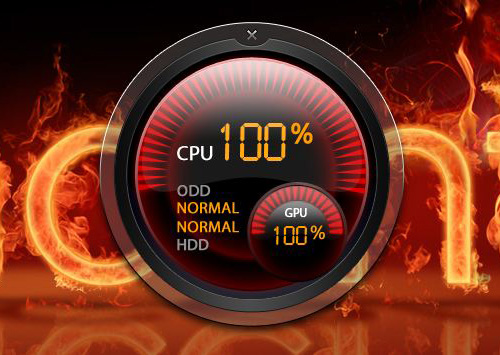
Turboではインジケーターランプはレッドに変化します。
CPUのクロックは最大になり、システムのパフォーマンスも向上します。
ゲーム等をする時にはこのモードが最適です。
【Lenovo Eye Distance】

次に「Lenovo Eye Distance システム」。
このLenovo Eye Distanceは、画面の前にいるユーザーとディスプレイの距離を自動で検地し、
ユーザーの位置が画面に近すぎる場合に警告を発するシステム。
長時間ディスプレイに向かっていると、
知らず知らずのうちに顔を画面に近づけて作業を行なったりする事もあるかもしれません。
長い間そのような状態が続く事は目にも良くありませんが、
このLenovo Eye Distanceがあれば、意識して画面との距離を一定に保つ事が出来ます。
アプリの性質上、レノボのPCカメラが無ければ使用できませんが、
中々面白いアプリケーションです。
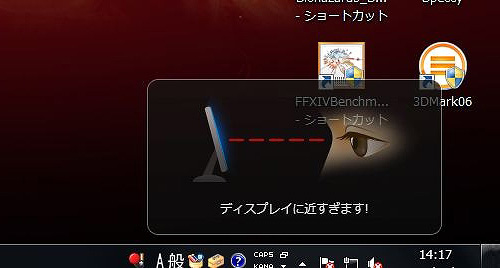
このような警告を発します。
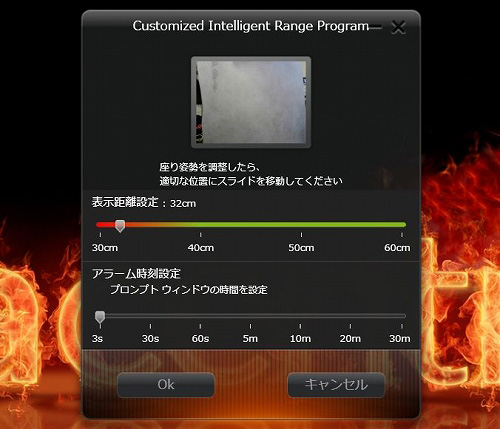
警告を表示する距離を設定する事が可能です。
設定した距離より近づきすぎると、警告を発します。
【Lenovo Dynamic Brightness】
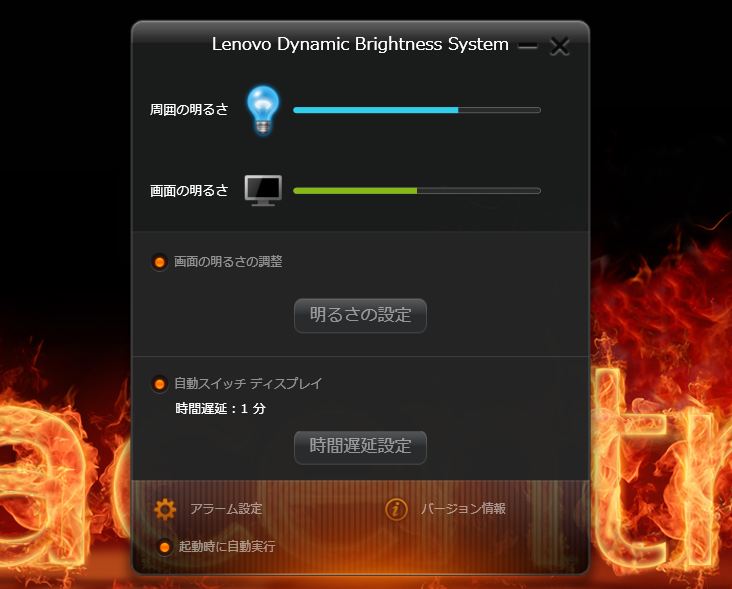
そしてLenovo Dynamic Brightness システム。
このLenovo Dynamic Brightnessとは、ディスプレイ周辺bの明るさを検知し、
自動でディスプレイの明るさを調整するというもの。
ユーザーがマシンから離れて一定時間以上が経過した場合に、
自動でディスプレイの電源を切る事も可能です。
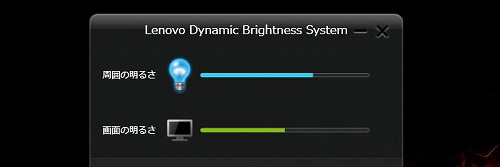
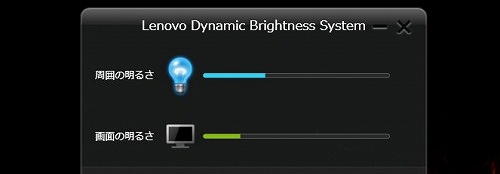
上は明るい部屋でみたシステムの画面、下は部屋を暗くした場合の画面。
下画像の方が、若干明るさのスライドが減少しているのがわかるでしょうか。
このように、周囲が暗くなると画面も若干暗くなります。
逆に周囲が明るくなると、画面も明るくなります。
他にも幾つかのツールがあるのですが、長くなりそうなので次に続きます。
K330に興味をお持ちの方は、是非次の記事もご覧下さい。
→ 「 IdeaPad S205 」と3D Vision対応の「 IdeaCentre K330 」レビュー 箱が・・
→ 3Dモニタ付「 IdeaCentre K330 」レビュー 筐体やパーツ・モニタの外観をチェック
→ ゲーム向け&3D液晶付 IdeaCentre K330でベンチマークを行なってみました
→ 3D対応「Lenovo L2363D」レビュー IdeaCentre K330に付属の液晶外観&詳細
→ CPUクロックを調整する PowerDial 他 IdeaCentre K330のアプリを詳しく解説 (現在の記事)
→ K330の ThinkVantageじゃなくてLenovoVantage Technology アプリ解説(その2)

















